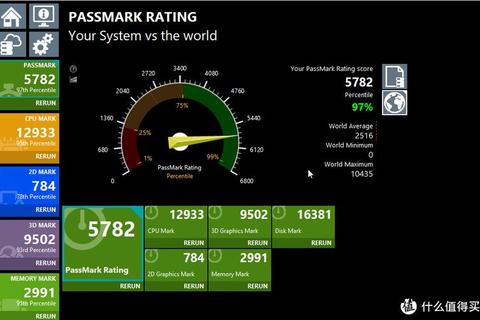GTA 5存储优化全攻略:如何合理选择硬盘与高效管理空间

作为一款开放世界游戏的标杆,《侠盗猎车手5》(GTA 5)凭借其庞大的地图与精细的画面,成为无数玩家的心头好。游戏的存储需求与性能优化问题也常让玩家头疼。本文将从硬盘类型选择、容量规划、安装位置优化、存储管理技巧等多个维度,为你提供一套完整的解决方案,确保你在畅玩GTA 5的兼顾电脑性能与存储效率。
一、硬盘类型选择:SSD vs HDD
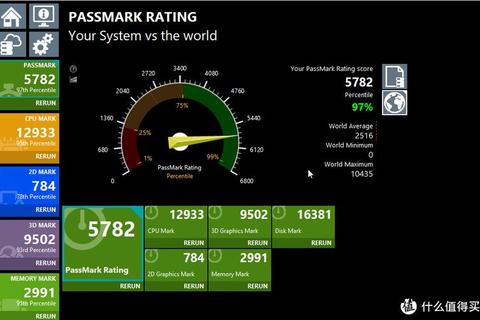
GTA 5的加载速度与游戏流畅度直接受硬盘性能影响。以下是两种主流硬盘的对比与建议:
1. 固态硬盘(SSD)
优势:SSD的读写速度远超机械硬盘(HDD)。实测显示,将GTA 5安装在SSD上可显著缩短加载时间(例如从HDD的2分钟缩短至30秒)。
推荐场景:若追求极速加载与流畅体验,优先选择SSD。建议选择NVMe协议的高性能SSD(如三星980 Pro)。
2. 机械硬盘(HDD)
劣势:HDD的读写速度较慢,可能导致游戏卡顿或加载延迟。
适用场景:预算有限或仅用于存储不常玩的游戏时,可作为次级存储设备。
建议方案:
双硬盘搭配:SSD(容量建议512GB以上)用于安装系统与GTA 5,HDD(1TB以上)存储其他文件或备份。
单硬盘选择:若无条件配置双硬盘,优先选择SSD,并预留至少150GB空间。
二、容量规划:GTA 5的真实存储需求
官方标注GTA 5需65GB空间,但实际安装时可能出现以下问题:
1. 解压空间不足
游戏下载包压缩后约为65GB,但解压时需要额外空间(至少130GB)才能完成安装。
2. 更新与扩展内容
多次更新后,游戏容量可能超过100GB,建议预留150GB以上的可用空间。
容量分配建议:
SSD容量:若选择512GB SSD,推荐划分200GB为系统盘,剩余300GB用于存储GTA 5及常用软件。
HDD容量:至少1TB,用于备份游戏文件或存储其他大型数据。
三、安装位置优化:系统盘 vs 数据盘
1. 安装在系统盘(C盘)的弊端
可能导致C盘空间不足,影响系统运行速度。
2. 最佳实践
SSD独立分区:为GTA 5单独划分一个分区(如D盘),避免与其他程序混杂。
HDD安装技巧:若只能使用HDD,选择空闲度最高的分区,并定期清理碎片。
四、存储管理技巧:释放空间与长期维护
1. 磁盘清理工具推荐
Wise Disk Cleaner:自动识别冗余文件(如临时文件、日志缓存)。
TreeSize:可视化分析硬盘占用,快速定位大文件。
2. 数据迁移与云存储
将截图、视频等非核心文件迁移至外部硬盘或云盘(如百度网盘、OneDrive)。
移动硬盘选择:优选USB 3.0接口的高速移动硬盘,确保数据传输效率。
3. 定期维护
每月执行一次磁盘碎片整理(HDD适用)。
使用SSD优化工具(如三星Magician)延长使用寿命。
五、硬件升级建议:低成本提升体验
1. 添加SSD
若原电脑仅配备HDD,可加装一块250GB以上SSD作为系统与游戏盘。
2. 外置硬盘扩展
通过PCIe转接卡或USB扩展坞连接外置SSD,低成本扩容。
3. 更换大容量硬盘
若预算充足,直接升级至1TB SSD,一步满足未来游戏需求。
六、软件工具推荐:高效管理存储
1. 分区工具
DiskGenius:支持无损调整分区大小,避免数据丢失。
MiniTool Partition Wizard:适用于动态分配游戏盘空间。
2. 性能监控工具
CrystalDiskMark:测试硬盘读写速度,验证SSD性能。
MSI Afterburner:监控游戏帧率与硬盘负载。
GTA 5的存储优化需综合考虑硬盘性能、容量规划与日常维护。核心策略包括:优先选择SSD、合理分配分区、定期清理冗余文件,并通过硬件升级与软件工具实现长期高效管理。遵循以上方案,你既能享受GTA 5的沉浸式体验,又能确保电脑系统的流畅运行。若需进一步优化,可参考文中提到的工具与硬件升级方案,灵活调整存储配置。